Если вы продаете товары на Wildberries, вам больше не нужно вручную загружать отчеты с площадки и распределять данные из них. После подключения интеграции в разделе «Учет» с Wildberries вы сможете автоматически получать сведения о продажах и возвратах. Рассказываем, какие возможности дает интеграция и как настроить получение документов с маркетплейса.
Автоматически рассчитывайте заработную плату, ведите бухучет и отправляйте отчеты онлайн.
Преимущества интеграции
Автоматически переносит данные из личного кабинета. Не нужно тратить время на ручную выгрузку отчетов из личного кабинета маркетплейса. После подключения интеграции все сведения поступают в систему автоматически.
Минимизирует ошибки в учете. Ручной перенос данных часто приводит к задвоению операций и ошибкам в суммах и датах. Интеграция исключает такие неточности: система сама сопоставляет номенклатуру и учитывает комиссии маркетплейса.
Подходит для разных систем налогообложения. Сервис позволяет вести учет на маркетплейсах на УСН («Доходы», «Доходы минус расходы») и ОСНО.
Экономит время бухгалтера. Ручная обработка отчетов занимает часы. С интеграцией обработка занимает всего пару минут — это позволяет освободить время для других задач.
Сокращает риски штрафов. Ошибки в отчетности из-за ручного ввода могут привести к доначислениям и штрафам. Сервис сам рекомендует проводки в учете, рассчитывает налоги и готовит отчетность с учетом всех данных.
Удобна для аутсорсеров. Бухгалтеры, у которых есть клиенты-селлеры, могут легко расширять клиентскую базу, ведя учет для разных систем налогообложения.
Как настроить получение документов из Wildberries
Шаг 1 — подключите интеграцию с маркетплейсом
- На главной странице Экстерна в левом нижнем углу выберите «Реквизиты и настройки» → «Настройки учета» → «Общие».
- В блоке «Интеграция с маркетплейсами» → Wildberries нажмите «Настроить интеграцию».
- В открывшемся окне выберите дату, с которой нужно загрузить данные, и укажите токен маркетплейса. Дополнительно можно указать название магазина.
- Нажмите «Включить интеграцию» и дождитесь сообщения «Интеграция настроена». После этого сервис будет автоматически загружать документы из личного кабинета маркетплейса в Экстерн.
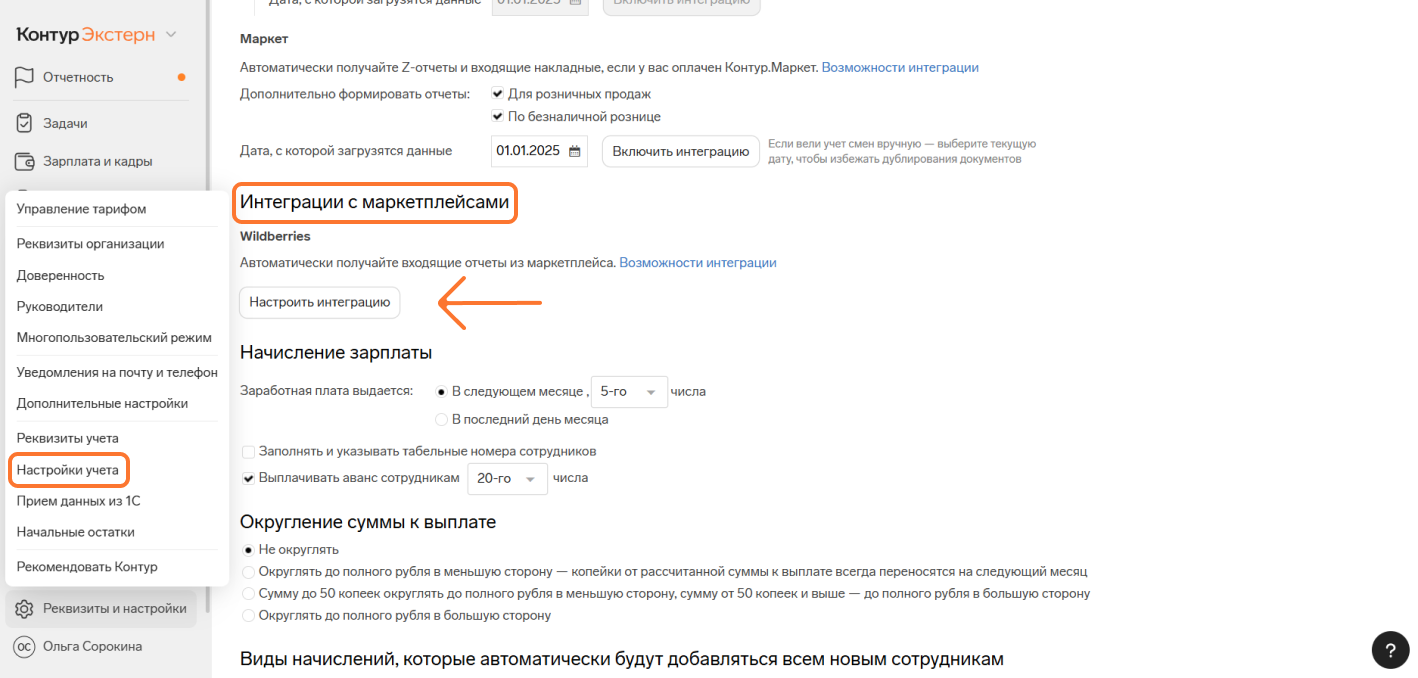
Шаг 2 — примите документы
- В разделе «Документы» нажмите «Документы по интеграции» → «Принять».
- В списке полученных документов проверьте статус в столбце «Номенклатура».
- Если статус «Все товары сопоставлены», нажмите на строку с отчетом агента, в открывшейся форме проверьте все данные и сохраните отчет.
- Если статус «Сопоставьте № товаров», нажмите строку с отчетом, сопоставьте номенклатуру, а затем сохраните отчет.
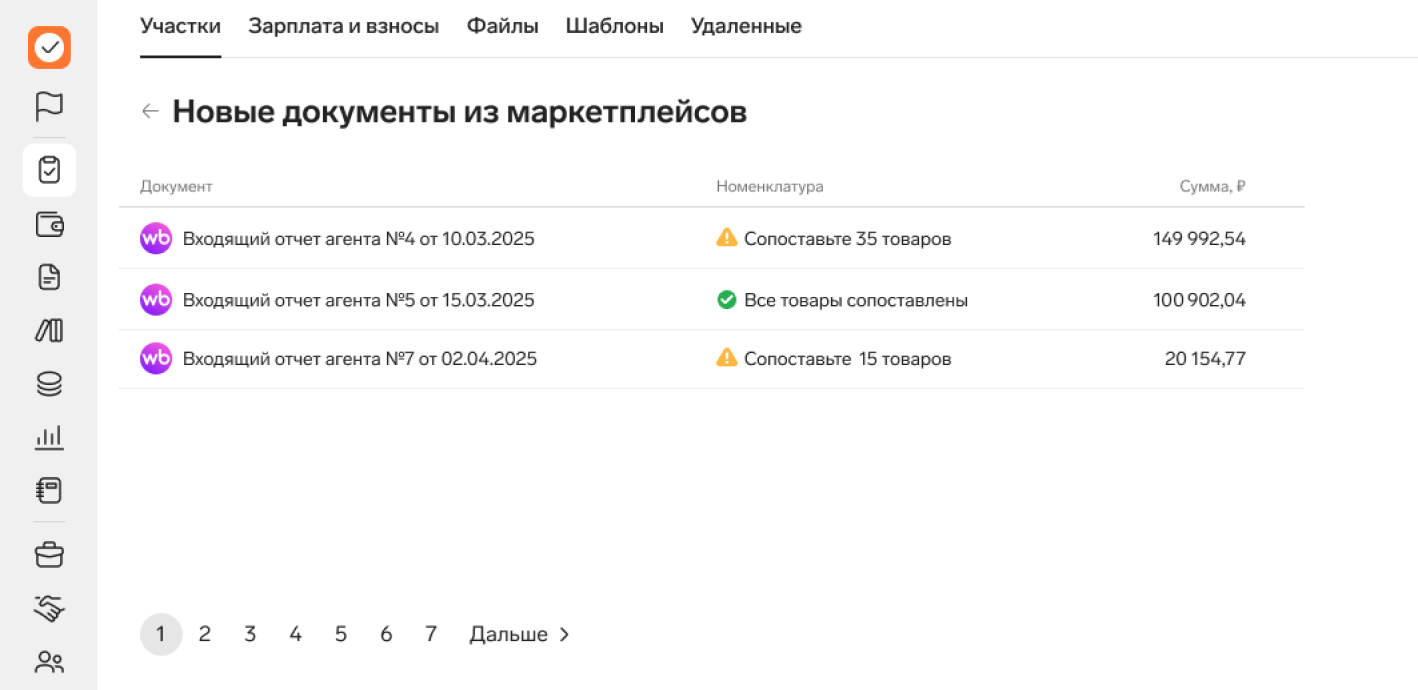
Шаг 3 — сопоставьте номенклатуру
- Если название товара в Экстерне и в личном кабинете Wildberries не совпадает, при получении отчета агента нужно будет вручную сопоставить номенклатуру.
- Если названия совпадают, систему нужно один раз обучить сопоставлению. Укажите, что артикул из Wildberries соответствует определенной номенклатуре в Экстерне.
- Для этого на странице сопоставления в столбце «Номенклатура в учете» нажмите на поле и выберите подходящий товар из списка.
- Если нужного товара нет в списке, нажмите «+ Добавить», заполните все поля.
- В блок «Продается на Wildberries» название товара автоматически подтянется из отчета маркетплейса.
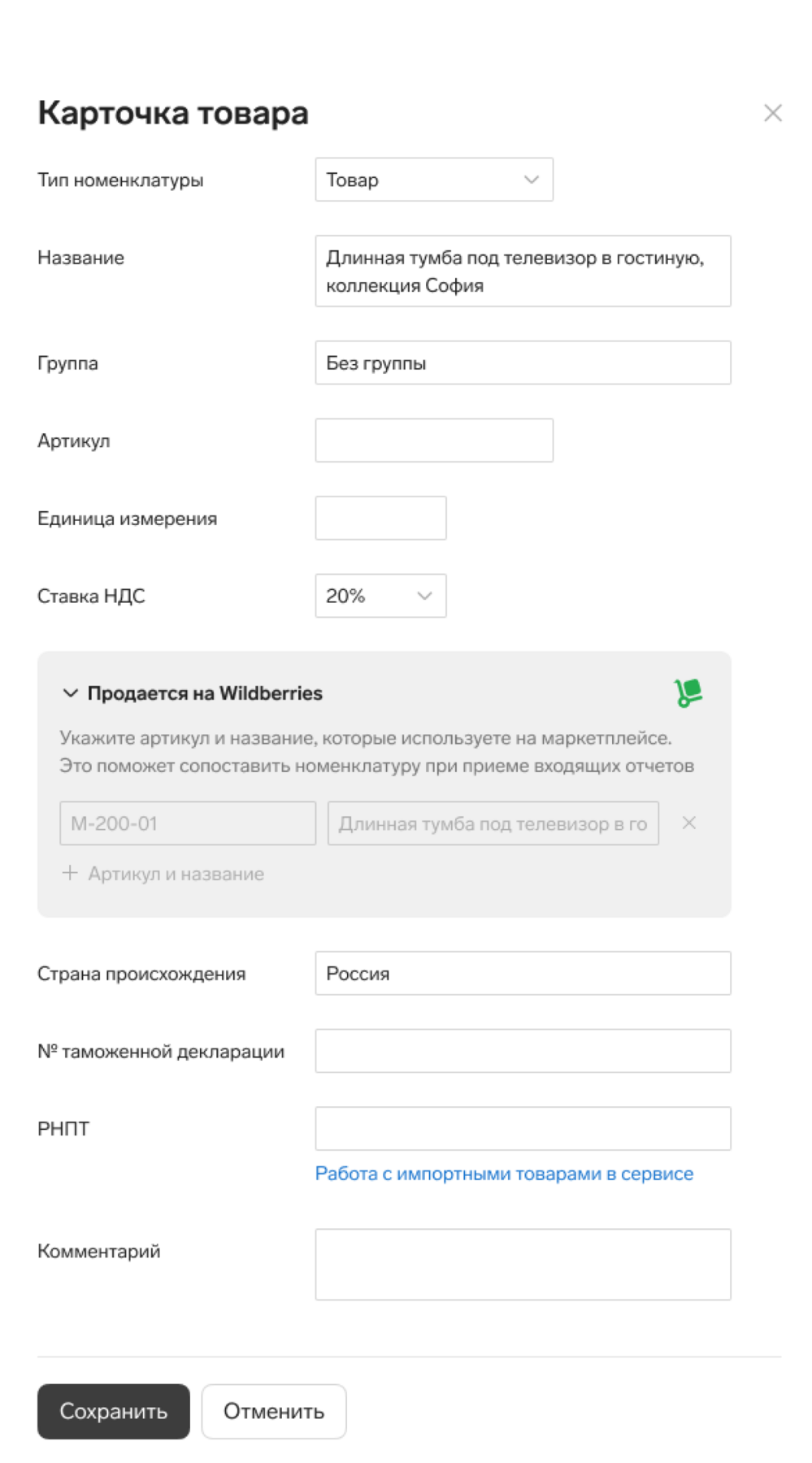
С Экстерном соблюдать требования законодательства легко. Учет, отчетность, электронные документы — всё в одном месте.
С Экстерном соблюдать требования законодательства легко. Учет, отчетность, электронные документы — всё в одном месте.
